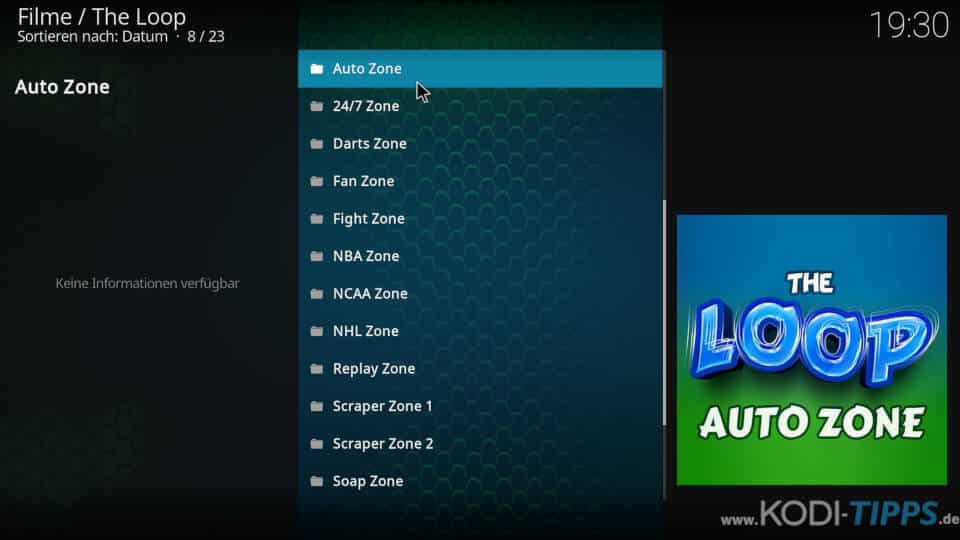Das The Loop Kodi Addon listet Veranstaltungen verschiedener Sportarten wie Fußball, Motorsport, Darts, Basketball und mehr auf. Die Listen werden täglich aktualisiert. Außerdem gibt es eine eigene Kategorie für vergangene Events wie UFC oder Boxen, die als Wiederholung verfügbar sind. Darüber hinaus werden auch Livestreams für Fernsehsender und verschiedene Suchfunktionen aufgeführt. In dieser Anleitung erklären wir Schritt für Schritt, wie das The Loop Kodi Addon installiert wird.
Hinweis zum Schutz eurer Identität
Bevor wir starten, weisen wir darauf hin, dass das Streamen bestimmter Inhalte über Kodi nicht legal ist. Um die eigene Privatsphäre zu schützen, empfehlen wir die Nutzung eines VPNs. Mit einem VPN wird eure Internetverbindung verschlüsselt und Identität verschleiert. Außerdem lassen sich für bestimmte Dienste Ländersperren umgehen.
Wir empfehlen unseren Testsieger CyberGhost (hier zum Test), der die höchste Sicherheitsstufe garantiert und mit einem fairen Preis aufwartet. Der Dienst betreibt über 9200 Server in mehr als 100 Ländern. CyberGhost bietet ebenfalls eigene Apps für Amazon Fire TV, Windows, Android und weiteren Plattformen an. Weitere VPN-Tests findet ihr HIER.
Kodi-Tipps.de steht in keinerlei Verbindung zu Kodi oder den Entwicklern von Addons. Dieser Beitrag dient dazu, die Installation eines Video-Addons zu veranschaulichen. Für den Inhalt dieser Addons sind die entsprechenden Entwickler verantwortlich.
The Loop Kodi Addon installieren
Fügt zunächst „https://loopaddon.uk/theloop“ als Medienquelle hinzu. Wie ihr eine Medienquelle unter Kodi einbindet, erfahrt ihr in unserer entsprechenden Anleitung.
Befolgt anschließend folgende Schritte:
Wählt im Hauptmenü von Kodi auf der linken Seite den Punkt „Addons“ aus.

Klickt anschließend oben links auf das Paket-Symbol.

Klickt im Addon-Browser auf die Funktion „Aus ZIP-Datei installieren“.

Solltet ihr zum ersten Mal ein Addon oder Repository aus einer ZIP-Datei installieren, meldet Kodi, dass das Installieren aus unbekannten Quellen deaktiviert ist. Wählt den Punkt „Einstellungen“ aus.

Aktiviert die Option „Unbekannte Quellen“.

Bestätigt die folgende Warnung mit „Ja“.

Wählt nun erneut den Punkt „Aus ZIP-Datei installieren“ aus und bestätigt die Meldung, dass aus ZIP-Dateien installierte Addons nicht automatisch aktualisiert werden, mit „Ja“.

Öffnet die entsprechende Medienquelle, die ihr zuvor eingebunden habt. In diesem Beispiel heißt sie bei uns „theloop“.
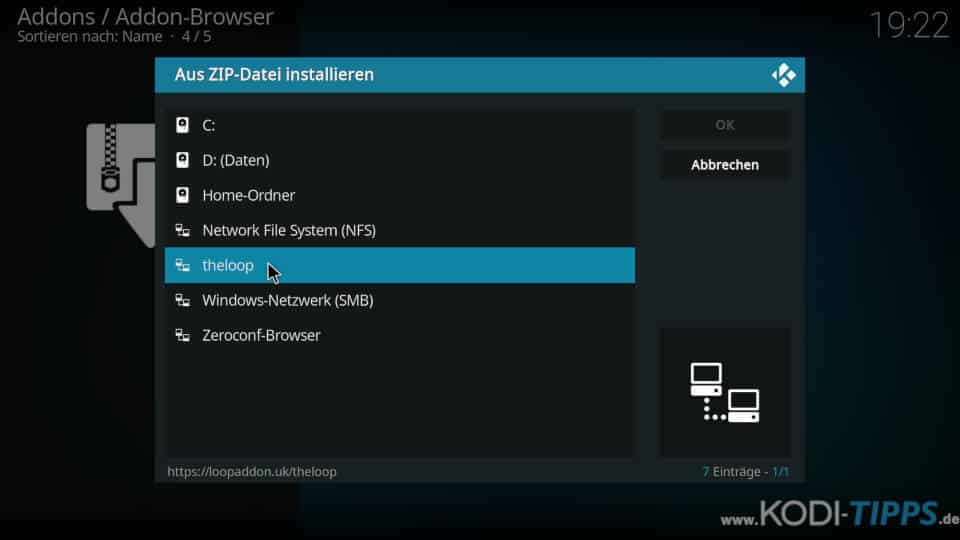
Klickt auf die ZIP-Datei „repository.loop-3.0.3.zip“, um das erforderliche Repository zu installieren. Die Versionsnummer im Dateinamen ist möglicherweise höher als in diesem Beispiel.
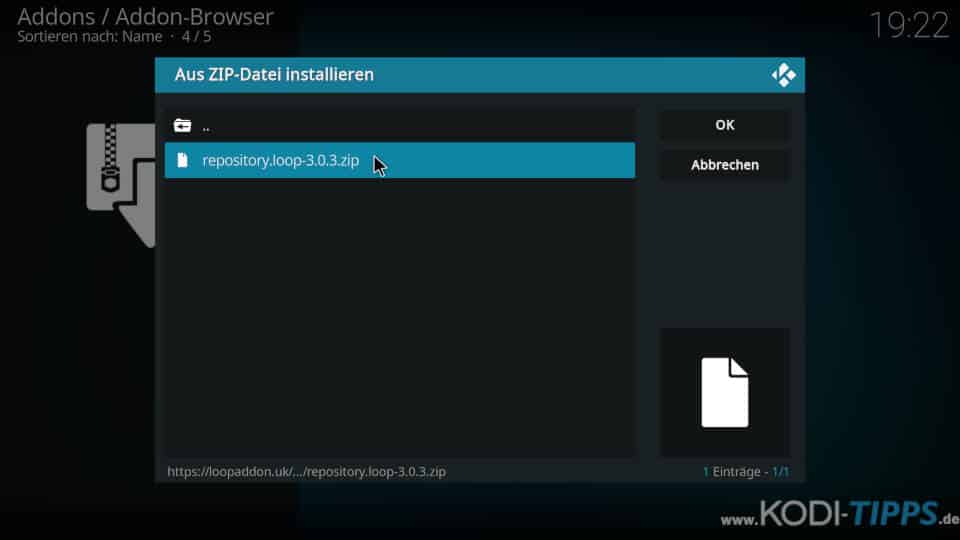
Nach wenigen Augenblicken erscheint am oberen rechten Bildschirmrand, dass das „Loop Repository“ erfolgreich installiert wurde.
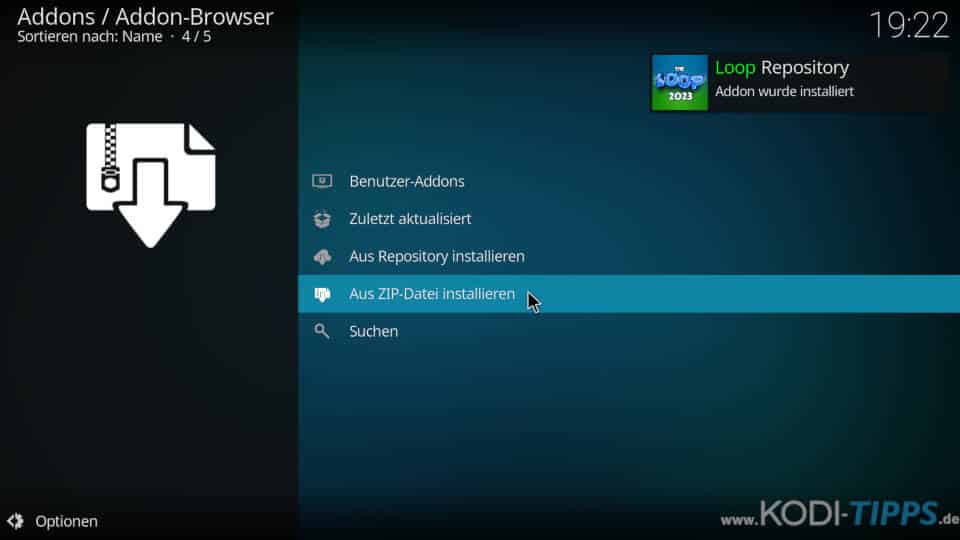
Klickt im „Addon-Browser“ nun auf den Punkt „Aus Repository installieren“.
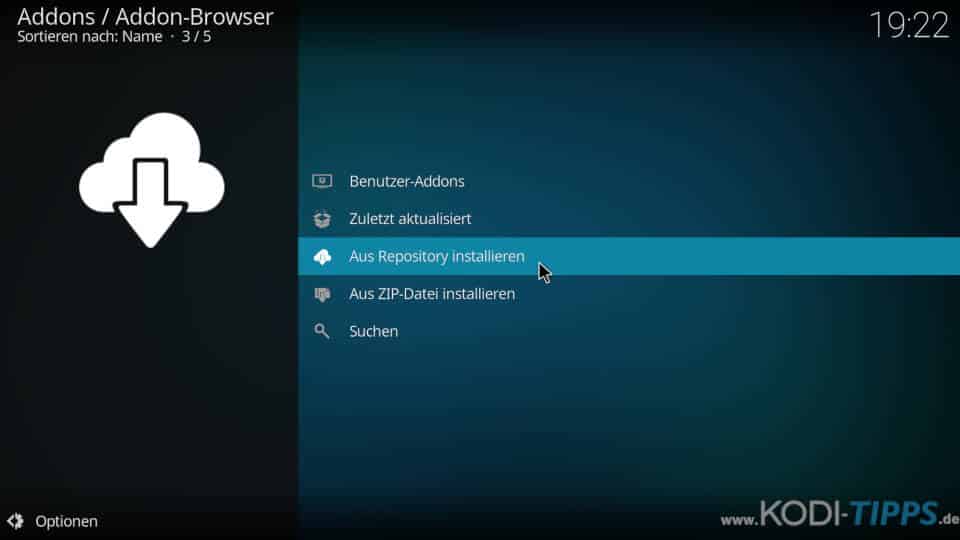
Öffnet den Eintrag für das zuvor installierte „Loop Repository“.
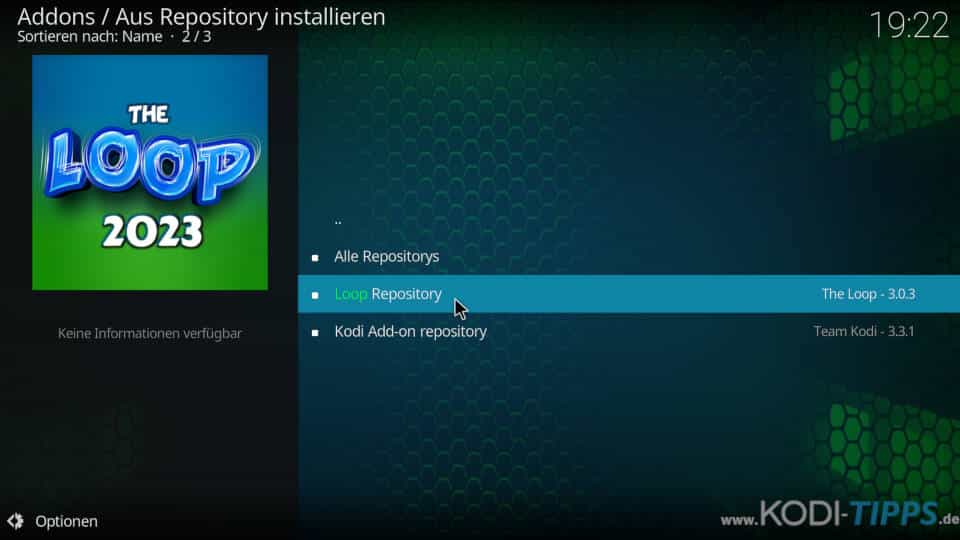
Klickt anschließend auf die Kategorie der „Video-Addons“.
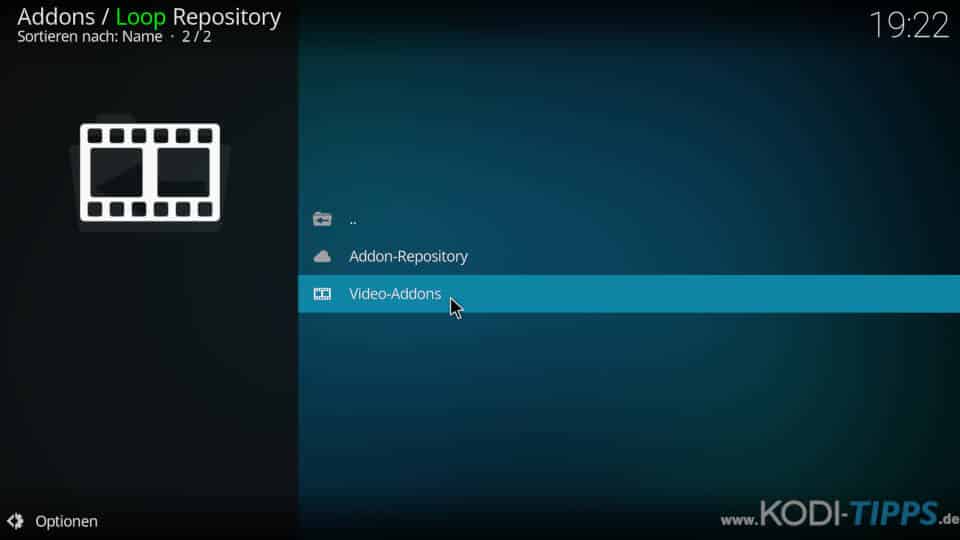
Öffnet folgend den Eintrag für das The Loop Kodi Addon.
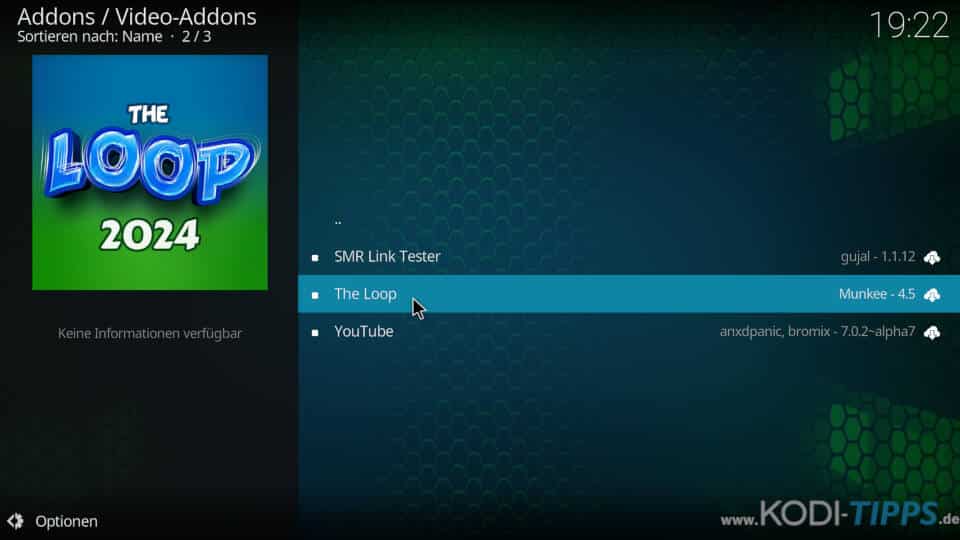
Klickt unten rechts auf die Aktion „Installieren“.
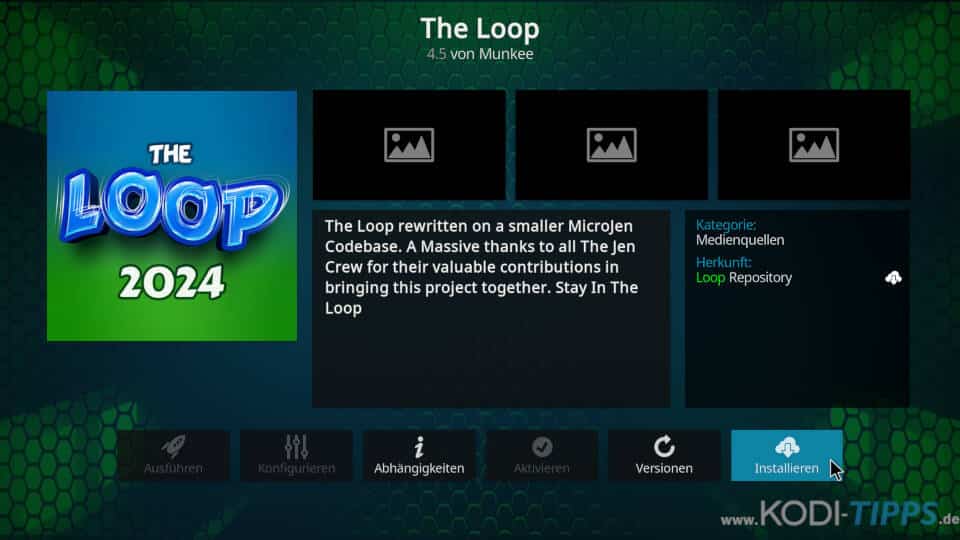
Bestätigt die Installation der Abhängigkeiten mit „OK“. Diese Zusatz-Erweiterungen werden benötigt, damit das Kodi Addon ordnungsgemäß funktioniert.
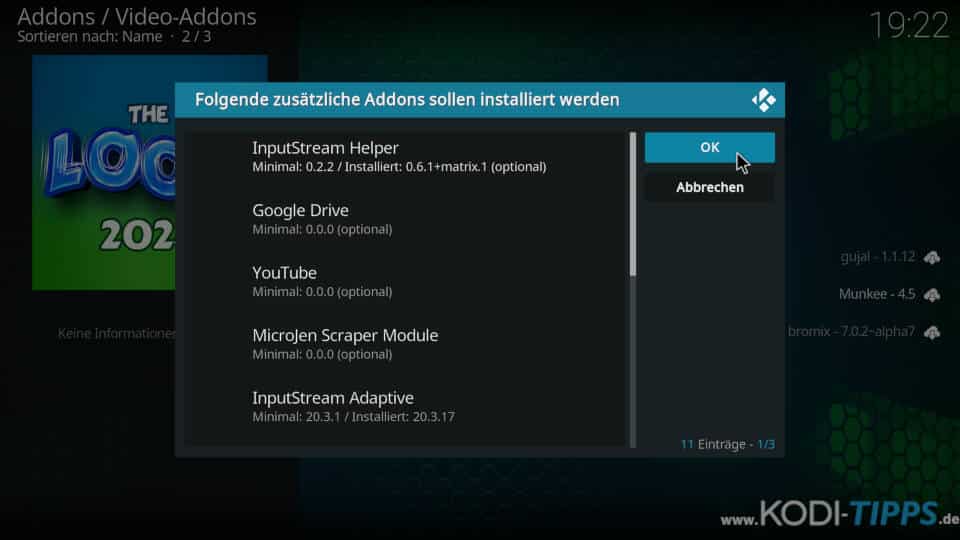
Kurz darauf erscheint die Meldung, dass die Erweiterung erfolgreich installiert wurde.
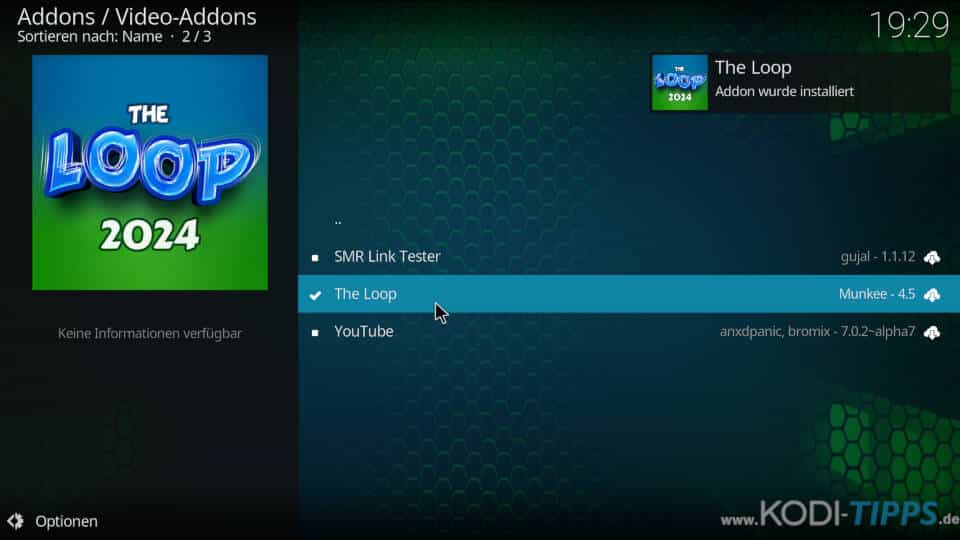
Öffnet erneut den Listenpunkt für das Addon aus und klickt unten links auf „Öffnen“.
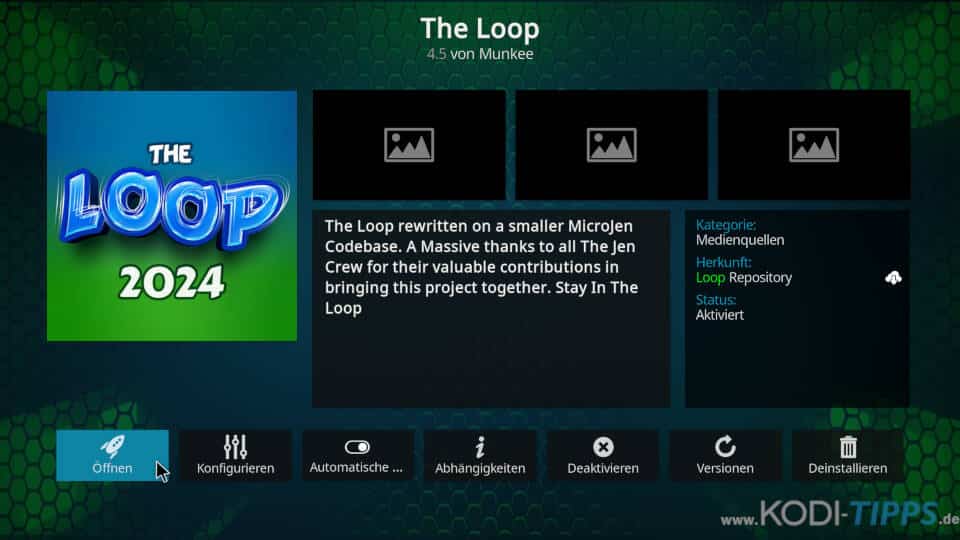
Das The Loop Kodi Addon öffnet sich und listet die verschiedenen Kategorien auf. Im oberen Bereich sind verschiedene Suchfunktionen aufgeführt.
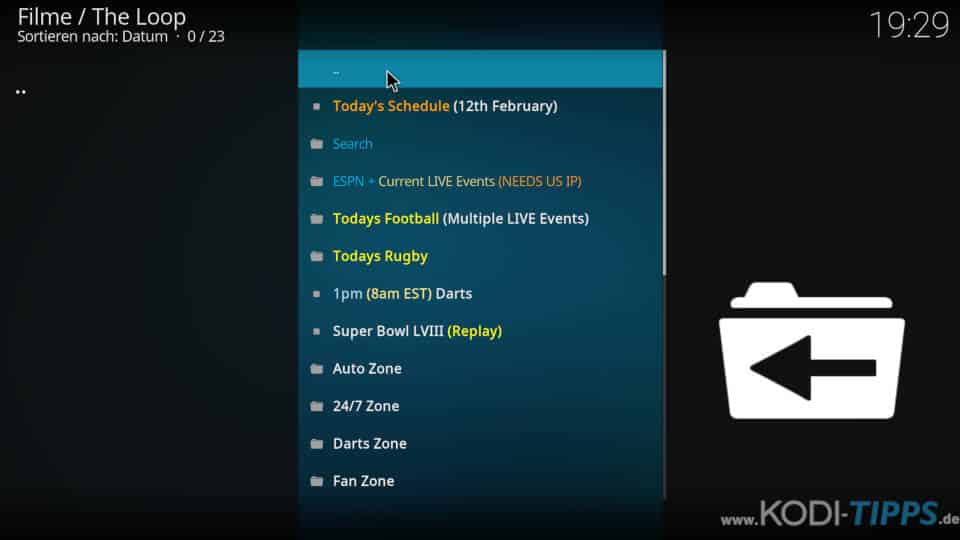
Weiter unten im Hauptmenü sind Sektionen für verschiedene Sportarten, sogenannte „Zonen“, aufgelistet.